หน้าจอสัมผัส iPhone ไม่ทำงาน? มี 3 วิธีในการแก้ไข
เผยแพร่แล้ว: 2021-10-12ทุกคนรู้ดีว่าผู้ใช้ iPhone ดูแล iPhone อันเป็นที่รักมากกว่าสิ่งใด iPhone ไม่เพียงแต่ให้ความรู้สึกที่ดีในการใช้งาน แต่ยังเป็นสัญญาณของสถานะที่เป็นอยู่ด้วย
ผู้ใช้ Android อาจไม่เครียดเท่าผู้ใช้ iPhone หากมีอะไรเกิดขึ้นกับสมาร์ทโฟน ยิ่งไปกว่านั้น iPhone ไม่เพียงแต่ต้องซื้อแพงเท่านั้น อุปกรณ์เสริมและการซ่อมแซมก็มีราคาแพงด้วย
นั่นเป็นสาเหตุว่าทำไมถ้าคุณเป็นผู้ใช้ iPhone คุณจะรู้ว่ามันน่าหงุดหงิดแค่ไหนเมื่อ iPhone ของคุณไม่ทำงานไม่ว่าด้วยเหตุผลใดก็ตาม ตั้งแต่ปัญหาของแอพไปจนถึงปัญหาหน้าจอสัมผัส อุปกรณ์ iOS มีเทคนิคต่างๆ มากมายในการแก้ไขปัญหา
ดังนั้น ในฐานะผู้ใช้ iPhone คุณควรเก็บวิธีแก้ปัญหาที่ใช้งานได้จริงไว้ในมือเพื่อประโยชน์ของคุณเอง ตามที่กล่าวไว้ข้างต้น ในโพสต์นี้ คุณจะได้เรียนรู้ว่าเหตุใดหน้าจอสัมผัสของ iPhone ไม่ตอบสนองต่อการสัมผัส และคุณสามารถแก้ไขได้เองที่บ้านอย่างไร
ทำตามคำแนะนำเหล่านี้อย่างละเอียด หากคุณไม่ต้องการใช้จ่ายเงินเพิ่มเพื่อซ่อมแซมปัญหาเล็กๆ น้อยๆ ที่เกี่ยวข้องกับ iPhone ของคุณ เช่น หน้าจอ iPhone ที่ไม่ตอบสนอง
ทำไมหน้าจอสัมผัส iPhone ของคุณไม่ตอบสนอง

อาจมีสาเหตุหลายประการที่ทำให้หน้าจอสัมผัสของ iPhone ไม่ตอบสนองต่อการสัมผัสของคุณ โชคดีที่คุณยังคงพบวิธีแก้ไขปัญหาต่างๆ เพื่อแก้ไขปัญหาเหล่านั้นไม่ทางใดก็ทางหนึ่ง
ดังนั้น ก่อนที่คุณจะดำเนินการเรียนรู้เกี่ยวกับวิธีการต่างๆ ในการแก้ไขปัญหาหน้าจอสัมผัสของ iPhone ที่ไม่ตอบสนอง คุณจำเป็นต้องค้นหาสาเหตุของปัญหาก่อน
สาเหตุแรกและชัดเจนที่ทำให้หน้าจอสัมผัสของ iPhone ไม่ทำงานอาจเป็นเพราะคุณทำ iPhone ตกก่อนหรือทำให้เปียก อีกสาเหตุหนึ่งอาจเกิดจากปัญหาด้านฮาร์ดแวร์หรือซอฟต์แวร์ สาเหตุที่เป็นไปได้อื่นๆ อาจมีปัญหากับตัวป้องกันหน้าจอหรือเนื่องจากมีแอพที่มีปัญหา
ไม่ว่าสาเหตุที่แท้จริงของสถานการณ์ที่ลำบาก คุณสามารถแก้ไขปัญหาหน้าจอสัมผัสของ iPhone ที่ไม่ตอบสนองโดยทำตามวิธีการที่อธิบายไว้ด้านล่าง
วิธีการแก้ไขหน้าจอสัมผัส iPhone ของคุณไม่ตอบสนอง
วิธีที่ 1: ฮาร์ดรีบูต
การทำให้หน้าจอสัมผัสของโทรศัพท์ค้างไม่ใช่เรื่องยาก สมมติว่าคุณมักจะพบกับหน้าจอสัมผัสค้างบน iPhone ของคุณ ในกรณีดังกล่าว อาจบ่งชี้ถึงปัญหาที่เกี่ยวข้องกับซอฟต์แวร์ใน iOS ของคุณ
ในการแก้ไขปัญหานี้ คุณต้องรีบูทระบบปฏิบัติการ iPhone ของคุณ และในกรณีปัจจุบันที่หน้าจอสัมผัสของ iPhone ของคุณไม่ทำงาน คุณต้องรีบูท iPhone ของคุณใหม่แทนซอฟต์รีเซ็ต
ฮาร์ดรีบูตสำหรับ iPhone 6 และรุ่นเก่ากว่า: กดปุ่มโฮมค้างไว้พร้อมกับปุ่มเปิดปิด จากนั้น ปล่อยพร้อมกันเมื่อคุณเห็นโลโก้ Apple สว่างขึ้นบนหน้าจอ iPhone ของคุณ
ฮาร์ดรีบูตสำหรับ iPhone 7 และ iPhone 7 Plus เวอร์ชัน: กดปุ่ม Power และปุ่ม Volume (ลง) ค้างไว้พร้อมกัน ถัดไป ให้ปล่อยทันทีเมื่อคุณเห็นโลโก้ Apple สว่างขึ้นบนหน้าจอ iPhone ของคุณ
ฮาร์ดรีบูตสำหรับ iPhone 8 และเวอร์ชันที่ใหม่กว่า: กดและปล่อยปุ่มระดับเสียง (ขึ้น) เช่นเดียวกับปุ่มระดับเสียง (ลง) ถัดไป ให้กดปุ่มด้านข้างค้างไว้จนกว่าคุณจะสังเกตเห็นโลโก้ Apple สว่างขึ้นบนหน้าจอ iPhone ของคุณ เมื่อมันเกิดขึ้น ให้ปล่อยปุ่ม
แม้หลังจากฮาร์ดรีบูตแล้ว หากคุณประสบปัญหาหน้าจอสัมผัสที่ไม่ตอบสนองกับ iPhone ของคุณ จะเป็นการดีกว่าที่คุณจะกำจัดทริกเกอร์รูทออกให้หมด คุณสามารถกำจัดทริกเกอร์ทั่วไปจากโทรศัพท์ของคุณ ได้แก่ มัลแวร์ ไฟล์เสีย แอพที่ไม่ดี ข้อมูลที่เสียหาย ฯลฯ

หลังจากฮาร์ดรีบู๊ตแล้ว คุณยังสามารถทำวิธีต่อไปนี้เพื่อหยุดปัญหาหน้าจอสัมผัส:
- อัปเดต iOS และแอปของคุณเป็นเวอร์ชันล่าสุด
- ถอนการติดตั้งแอปพลิเคชันที่ไม่ต้องการ
- ลบข้อความและไฟล์ที่น่าสงสัย
- รีเซ็ตการตั้งค่าทั้งหมดของ iPhone
- หากจำเป็น ให้ลบทุกเนื้อหาใน iPhone ของคุณ
วิธีที่ 2: การคืนค่าโหมด DFU (อัพเดตเฟิร์มแวร์อุปกรณ์)
สมมติว่าคุณได้ทำการฮาร์ดรีบูตบน iPhone ของคุณ หลังจากนั้น หน้าจอสัมผัสของ iPhone ของคุณก็ยังทำงานไม่ถูกต้อง ในกรณีนั้น คุณสามารถใช้วิธีการจัดเก็บโหมด DFU เพื่อแก้ไขปัญหาหน้าจอสัมผัสของโทรศัพท์ได้
อย่างไรก็ตาม ก่อนที่คุณจะสุ่มสี่สุ่มห้าทำตามเทคนิคนี้ ตรวจสอบให้แน่ใจว่า iPhone ของคุณอยู่ในสถานะเสถียร หากมีความเสียหายจากของเหลว คุณสามารถปล่อย iPhone อันล้ำค่าของคุณไปได้เลย
ก่อนอื่นคุณต้องเชื่อมต่อ iPhone กับคอมพิวเตอร์โดยใช้สาย USB เพื่อเริ่มวิธีนี้ ตอนนี้ดำเนินการดังนี้:
- กด & ปล่อยปุ่มระดับเสียง (ขึ้น) ทันที จากนั้นเช่นเดียวกันกับปุ่มปรับระดับเสียง (ลง)
- ตอนนี้ให้กดปุ่ม Power ค้างไว้จนกระทั่งหน้าจอ iPhone ของคุณดับลง
- เมื่อหน้าจอโทรศัพท์เปลี่ยนเป็นสีดำ ให้กดปุ่มเปิดปิดค้างไว้ จากนั้นกดปุ่มระดับเสียง (ลง) ค้างไว้
- ปล่อยปุ่มเปิดปิดหลังจากผ่านไปประมาณ 5 วินาที แต่ให้กดปุ่มระดับเสียง (ลง) ค้างไว้จนกว่าคุณจะเห็น iPhone ของคุณใน iTunes ของคอมพิวเตอร์
- คุณสามารถปล่อยปุ่มระดับเสียงได้ก็ต่อเมื่อได้รับข้อความแจ้งบนคอมพิวเตอร์ของคุณเพื่อกู้คืน iOS ของคุณ
- ถัดไป ให้ปฏิบัติตามคำสั่งที่แสดงบนหน้าจอคอมพิวเตอร์ ด้วยวิธีนี้ คุณสามารถซ่อมแซมและกู้คืน iOS ของคุณในโหมด DFU ผ่าน iTunes
ดังที่กล่าวไปแล้ว หากคุณยังคงประสบปัญหาหน้าจอสัมผัสที่ไม่ตอบสนองบน iPhone คุณควรใช้ซอฟต์แวร์ซ่อมแซม iOS บางตัวจากแอพของบริษัทอื่น ดังนั้น เมื่อคุณมองหาเครื่องมืออื่น ตรวจสอบให้แน่ใจว่าเครื่องมือนั้นเชื่อถือได้และเชื่อถือได้
นอกจากนี้ สำหรับผู้ใช้ iPhone ที่อาจพบว่าคำแนะนำเหล่านี้สับสน คุณสามารถคลิกลิงก์ที่แนบมาข้างหน้าเพื่อดูบทช่วยสอนในลักษณะเดียวกัน:
วิธีที่ 3: ซอฟต์แวร์ซ่อมแซม iOS ของบริษัทอื่น - iMobie AnyFix
มีซอฟต์แวร์ซ่อมแซมของบริษัทอื่นมากมายสำหรับ iOS ในปัจจุบัน ข้อกังวลเดียวของคุณคือการหาอันที่น่าเชื่อถือและเป็นของแท้ที่สุด เครื่องมือทางเลือกอย่างหนึ่งคือ iMobie AnyFix
AnyFix สามารถแก้ไขปัญหาต่างๆ ของ iPhone ได้อย่างแท้จริง ไม่ว่าจะเป็นหน้าจอที่ปิดใช้งาน การระบายแบตเตอรี่ การวนรอบการบูต หน้าจอสัมผัสไม่ทำงาน ฯลฯ เครื่องมือนี้สามารถซ่อมแซม iPhone ของคุณโดยไม่สูญเสียข้อมูลใดๆ มีโหมดการซ่อมแซมสามประเภทแก่ผู้ใช้เพื่อแก้ไขปัญหา
โหมดการซ่อมแซมเหล่านี้รวมถึงการซ่อมมาตรฐาน (แก้ไขปัญหาทั่วไป) การซ่อมแซมขั้นสูง (แก้ไขปัญหาที่ดื้อรั้น) และการซ่อมแซมขั้นสุดท้าย (สามารถให้ชีวิตใหม่แก่ iPhone ของคุณ)
หากหน้าจอสัมผัสของ iPhone ของคุณยังคงใช้งานไม่ได้ คุณสามารถลองใช้ Tenorshare ReiBoot ได้ คุณสามารถใช้ฟังก์ชันมาตรฐานได้โดยไม่สูญเสียข้อมูลใดๆ และ iPhone ของคุณจะได้รับการกู้คืนในไม่กี่นาที Tenorshare ReiBoot เป็นหนึ่งในซอฟต์แวร์ซ่อมแซม iPhone ที่ได้รับความนิยมสูงสุด คลิกที่นี่เพื่อดาวน์โหลด Tenorshare ReiBoot
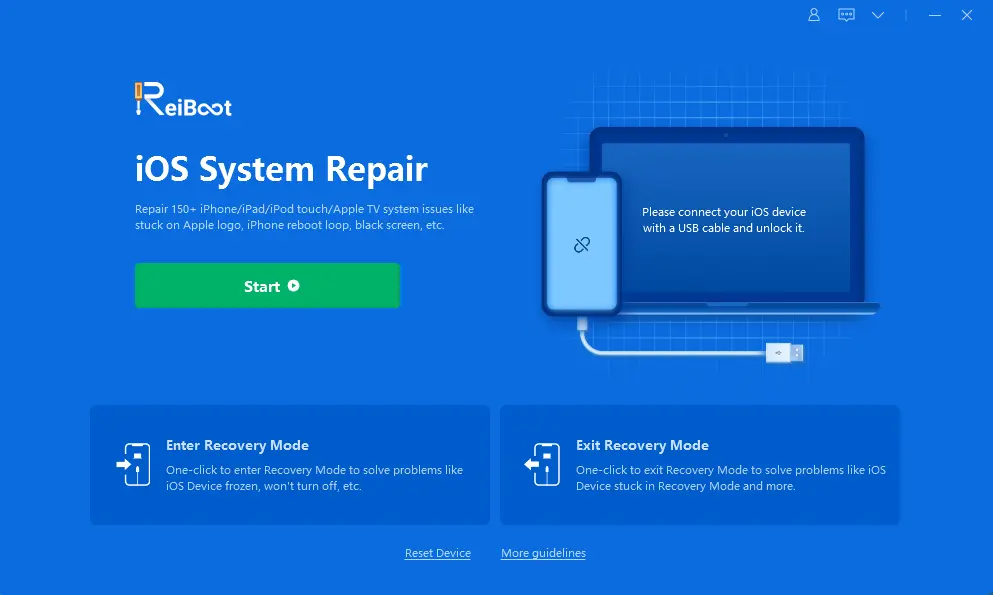
มีความคิดเกี่ยวกับเรื่องนี้หรือไม่? แจ้งให้เราทราบด้านล่างในความคิดเห็นหรือดำเนินการสนทนาไปที่ Twitter หรือ Facebook ของเรา
